Konfiguracja przeglądarki internetowej dla urządzeń Safe IP - Active-X
JAK ZAINSTALOWAĆ I SKONFIGUROWAĆ ACTIVEX W INTERNET EXPLORER V.9.X I NOWSZYCH?
Jeśli wtyczka ActiveX (dostępna na stronie logowania WEB) nie jest zainstalowana w przeglądarce lub po zainstalowaniu Activex, interfejs sieciowy wideo jest wyświetlany nieprawidłowo, należy wykonać następujące czynności:
Krok 1
Otwórz program Internet Explorer, w menu „Narzędzia” wybierz opcję „Ustawienia widoku zgodności”:
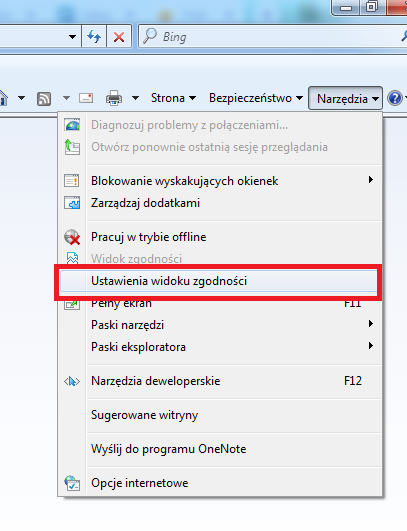
Krok 2
W oknie, które zostanie otwarte, dodaj adres IP swojego urządzenia i kliknij przycisk „Zamknij”:
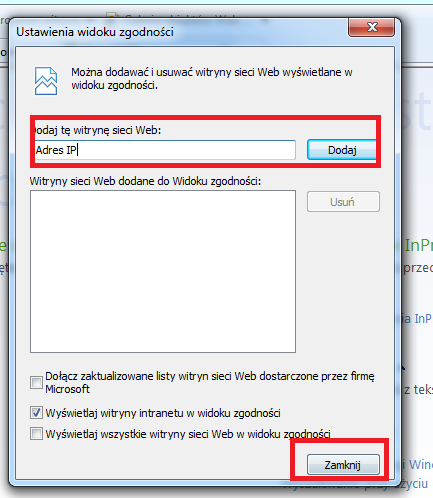
Krok 3
Przejdź do sekcji „Opcje internetowe”:
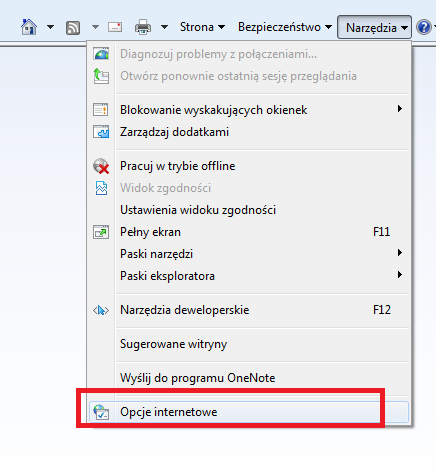
Krok 4
W zakładce „Bezpieczeństwo” wybierz „Intranet” i kliknij przycisk „Witryny”:
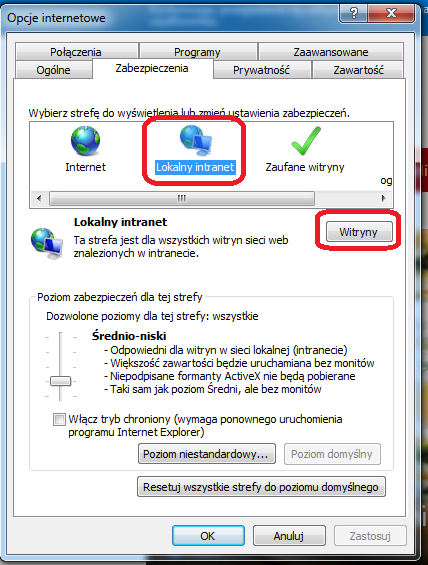
Krok 5
W otwartym oknie „Lokalny intranet” kliknij przycisk „Zaawansowane”:
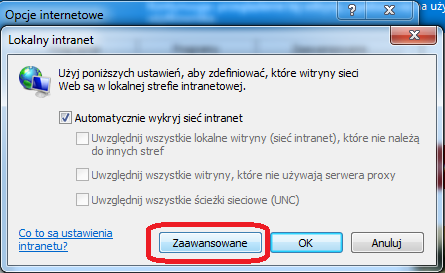
Krok 6
W oknie, które zostanie otwarte, dodaj adres IP urządzenia. Wyłącz zaznaczenie elementu: „Żądaj weryfikacji serwera (https) dla każdej witryny w tej strefie” i kliknąć przycisk Zamknij:
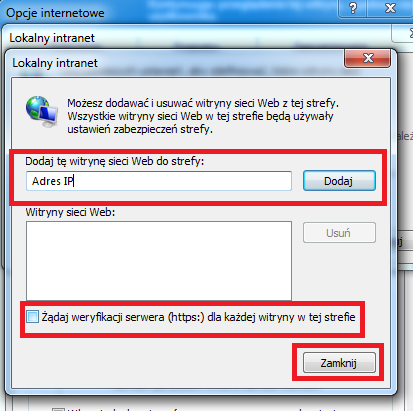
Krok 7
W oknie „Lokalny intranet” kliknij przycisk „OK”:
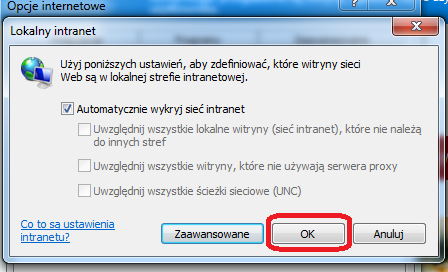
Krok 8
W zakładce „Zabezpieczenia” wybierz „Intranet” i kliknij przycisk „Poziom niestandardowy”:
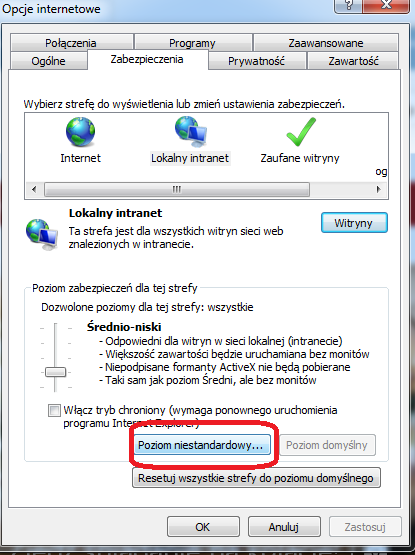
Krok 9
W oknie, które zostanie otwarte, musisz włączyć wszystkie elementy Activex i wyłączyć filtrowanie ActiveX (zaznacz zaznaczone elementy) i kliknij przycisk „OK”:
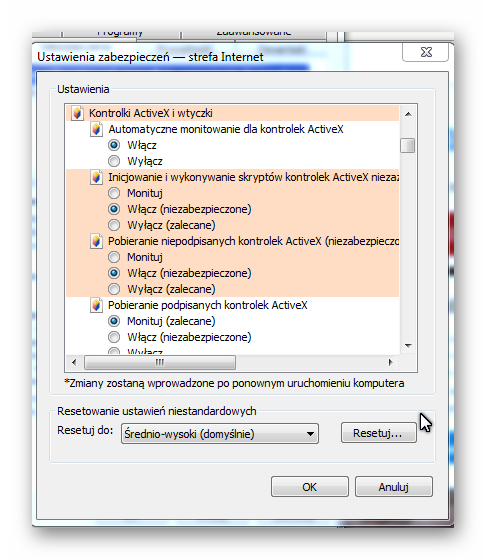
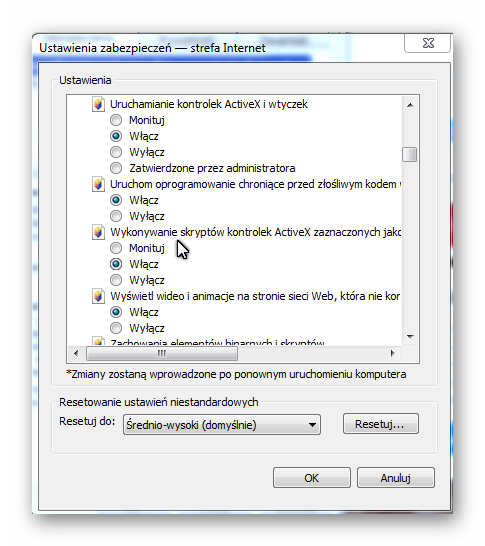
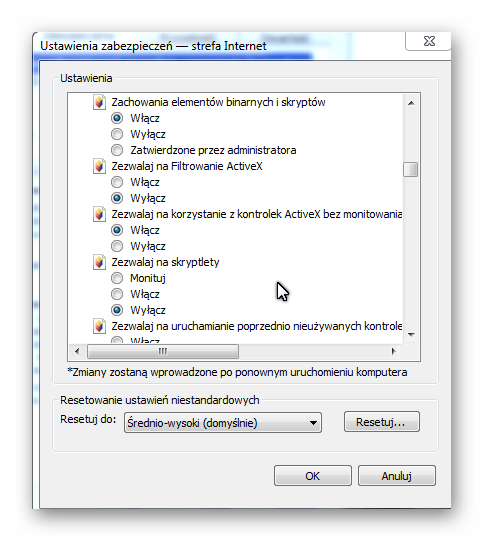
Krok 10
Potwierdź zmianę ustawień, klikając przycisk „Tak” w oknie ostrzeżenia:

Krok 11
W oknie „Właściwości przeglądarki” kliknij przycisk „Zastosuj”, a następnie przycisk „OK”:
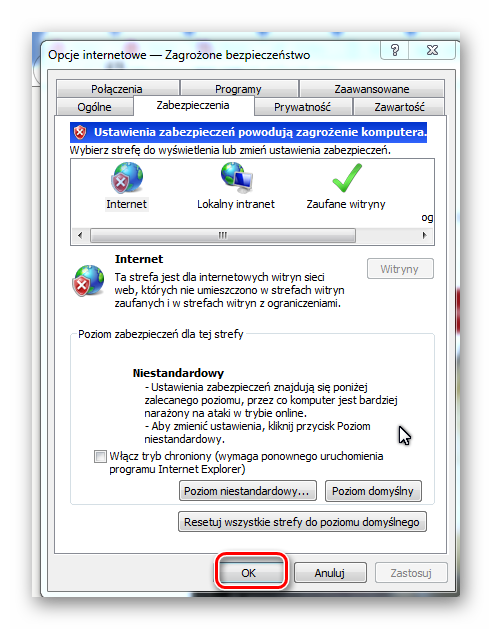
Przejdź do strony głównej Wróć do kategorii Baza wiedzy
















